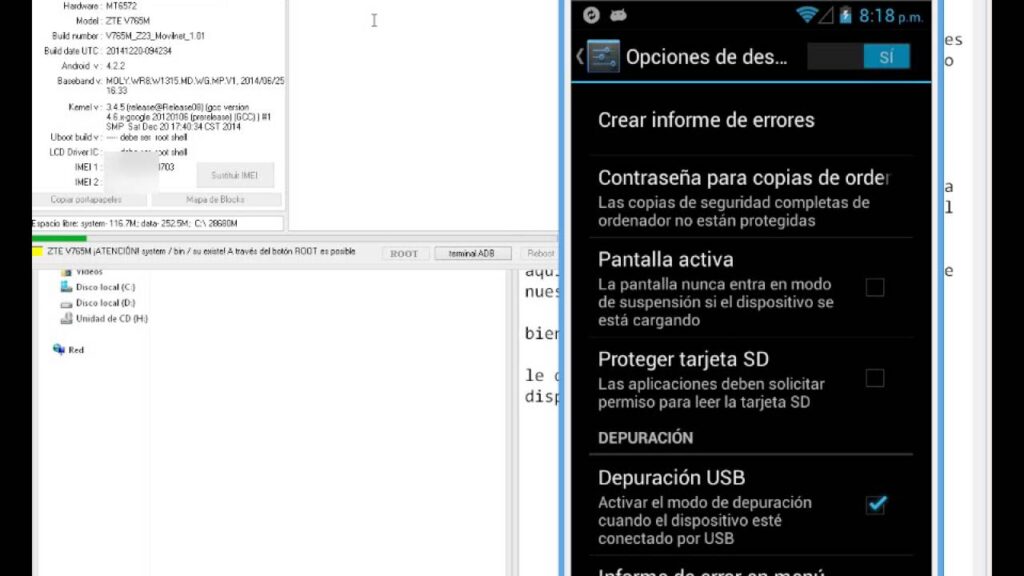
Não é exatamente algo novo, não é a primeira vez que ouço que “o IMEI está perdido” para colocar de alguma forma. A verdade é que, se isso aconteceu com você e você tem um dispositivo que possui um processador MTK, você está com sorte, porque eu só quero mostrar como recuperar o IMEI em um dispositivo Android com MTK , é um tutorial bastante simples que levará um tempo, é uma questão leia um pouco com paciência e você pode recuperar rapidamente seu IMEI .
Recuperar IMEI Android
A primeira coisa que você precisará fazer é entrar no modo de engenheiro, para fazer isso, você deve ir ao aplicativo de discagem e simplesmente inserir este código “ * # * # 3646633 # * # * ” sem as aspas obviamente.
Quando estamos no modo de engenheiro, basta pressionar uma das opções, a que diz “Informações gerais / Informações do CDS”.
Em seguida, o que você precisa fazer é seguir o que diz “Rádio / Informações sobre Rádio”. Para aqueles que possuem dispositivos com dois SIMs, nesta opção, você verá dois, obviamente é necessário selecionar de onde deseja obter o IMEI.
Pressione Telefone 1 e, em seguida, em “Adicionar Linha” ou “Adicionar Linha”, você deve escrever o seguinte: ” AT + EGMR = 1,7″, my_first_IMEI_code “.
Agora, o que você precisa fazer é simplesmente pressionar o botão que diz ” Enviar AT / Enviar tudo “.
Caso você precise fazer isso para o segundo SIM, basta pressionar o telefone 2 e digitar este comando “ AT + EGMR = 1.10”, my_second_IMEI_code ”, lembre-se de que não é necessário colocar as aspas.
Voltamos ao mesmo, clique em ” Enviar AT / Enviar tudo “.
Depois disso, você deve ir para a opção de discagem para colocar * # 06 # * dessa maneira, para verificar se os códigos IMEI estão corretos.
Como recuperar IMEI no Android MTK
Caso você queira facilitar um pouco, você pode usar o Emulador de Terminal para Android, um aplicativo que exige ser um usuário root .
Para isso, basta abrir o aplicativo depois de baixado e instalado, clicar em SU e confirmar para dar permissões de superusuário .
Depois disso, você escreverá o comando “ echo ‘AT + EGMR = 1.7,” IMEI_NUMBER ”’> / dev / pttycmd1 ″.
Se você possui um dispositivo com SIM duplo, escreva: ” echo ‘AT + EGMR = 1.10,” IMEI_NUMBER “‘> / dev / pttycmd1 “.
Isso seria tudo, qualquer um dos métodos é bastante eficaz e você deve usar o que for mais confortável em tudo. Qualquer dúvida deixe nos comentários abaixo.
O código IMEI é um número de identificação único que é atribuído a cada dispositivo móvel. É essencial para a comunicação entre o dispositivo e a rede celular. No entanto, em alguns casos, o código IMEI pode ser perdido ou corrompido, o que pode impedir que o dispositivo se conecte à rede celular. Felizmente, é possível recuperar o código IMEI em dispositivos Android com processadores MTK. Neste artigo, vamos explicar como fazer isso de maneira simples e fácil.
Verificação de ID de celular: Passo a passo para garantir a segurança de seus dados
Para garantir a segurança de seus dados, é importante realizar a verificação de ID do seu celular. Este processo consiste em verificar o código IMEI do aparelho, que é único e permite identificá-lo caso seja roubado ou perdido.
Para recuperar o código IMEI em dispositivos com processador MTK, siga os seguintes passos:
- Abra o aplicativo de discagem;
- Digite o código *#06#;
- O código IMEI aparecerá na tela;
- Copie o número e guarde-o em um local seguro.
É importante ressaltar que a verificação de ID do celular é uma medida de segurança fundamental para proteger seus dados e sua privacidade. Portanto, não deixe de realizar esse processo em seu aparelho.
Passo a passo: Como mudar a identificação do celular de forma fácil e segura
Se você precisa mudar a identificação do seu celular por algum motivo, saiba que pode ser feito de forma fácil e segura. Neste artigo, vamos mostrar um passo a passo simples para fazer isso. Mas antes, é importante lembrar que mudar a identificação do celular pode ser ilegal e pode causar problemas com a garantia do aparelho. Por isso, faça por sua conta e risco.
1. Antes de começar, faça um backup completo do seu celular para evitar a perda de dados importantes. Você pode usar um software de backup ou fazer manualmente.
2. Para mudar a identificação do celular, é necessário ter acesso root. Se você ainda não tem, pesquise como fazer root no seu modelo de celular.
3. Depois de ter o acesso root, baixe um aplicativo de mudança de identificação. Existem várias opções na Play Store, como o Device Faker Plus.
4. Abra o aplicativo e selecione a opção “Randomize All” para mudar todas as informações do seu celular, incluindo IMEI, número de série e outros.
5. Se preferir, você pode mudar manualmente cada informação individualmente. Para mudar o IMEI, por exemplo, selecione a opção correspondente e digite o novo número.
6. Depois de fazer as mudanças desejadas, reinicie o celular para que as alterações tenham efeito.
Pronto! Agora você tem um novo identificador para o seu celular. Lembre-se de que essa ação pode ter consequências negativas, por isso use com responsabilidade.
Guía completa: Cómo recuperar el IMEI perdido de tu Motorola paso a paso
¿Has perdido el código IMEI de tu Motorola? ¡No te preocupes! Aquí te presentamos una guía completa para recuperarlo paso a paso.
Primero, debes verificar si tu dispositivo tiene un procesador MTK. Para hacerlo, ve a Configuración, luego a Información del teléfono y busca la sección que dice Procesador.
Si tu dispositivo tiene un procesador MTK, sigue estos pasos para recuperar tu IMEI:
- Descarga e instala la herramienta MTK Droid
- Conecta tu dispositivo al ordenador mediante un cable USB
- Abre la herramienta MTK Droid y haz clic en la pestaña IMEI/NVRAM
- Selecciona la opción Restore y escribe el IMEI original de tu dispositivo
- Haz clic en Write IMEI y espera a que el proceso termine
Una vez que hayas completado estos pasos, deberías tener tu IMEI recuperado en tu dispositivo Motorola.
Recuerda que perder tu IMEI puede tener consecuencias graves como la imposibilidad de conectarte a la red móvil o problemas con las actualizaciones de software. Por eso, es importante que sigas esta guía para recuperar tu IMEI perdido.

